
Jak korzystać z Facebooka
Przedstawiamy poradnik dla początkujących użytkowników serwisu Facebook.
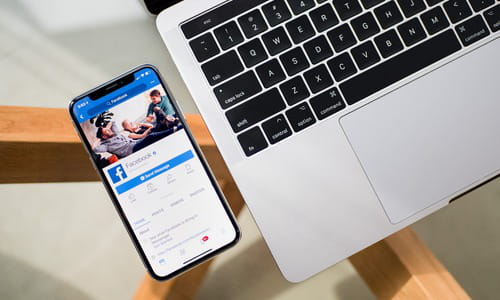
Facebook – rejestracja
Nazwa portalu Facebook pochodzi od nazwy albumów pamiątkowych ze zdjęciami studentów (ang. face book). Facebook to jeden z najpopularniejszych współcześnie serwisów internetowych na świecie. Pochodzi z USA a jego popularność eksplodowała w Polsce w 2009 roku.
Facebook powstał w lutym 2004 w Palo Alto w Kalifornii. Stworzyli go Mark Zuckerberg, Dustin Moskovitz i Chris Hughes, wówczas studenci Harvardu. Początkowo Facebook był zamkniętym serwisem społecznościowym studentów Harvardu – dopiero później udostępniono go innym uniwersytetom amerykańskim. Aż do chwili udostępnienia go użytkownikom na całym świecie we wrześniu 2006 był on niszowym serwisem, którego grupę docelową stanowili głównie licealiści i studenci: w dodatku tylko ci ostatni, posiadający adres e-mail ze swojego uniwersytetu lub szkoły średniej, mogli się zarejestrować.
Jedną z pierwszych koncepcji wśród studentów było umożliwienie każdemu użytkownikowi publikacji danych personalnych i utworzenie profilu na Facebooku. Ze wszystkimi możliwymi konsekwencjami: znamy liczne przypadki studentów amerykańskich, których nie przyjęto na staż z powodu zdjęć z suto zakrapianych imprez wrzuconych na profil.
Jedną z cech charakterystycznych Facebooka jest jego uniwersalność: jest to zarazem serwis społecznościowy dla studentów, dla przyjaciół, pozwalający na wykręcanie sobie szczeniackich numerów, ale także portal wykorzystywany w celach profesjonalnych, sieć pozwalająca na organizowanie spotkań, nawiązywanie kontaktów.
Działanie i pierwsze kroki
Tworzenie profilu na portalu Facebook
Jak w każdym innym portalu społecznościowym, po zarejestrowaniu na Facebooku należy najpierw utworzyć profil, tzn. wprowadzić dane osobowe dotyczące tożsamości, wykształcenia i zainteresowań, a także zdecydować, które informacje będą ogólnodostępne, a do których dostęp będzie ograniczony (lub całkowicie zastrzeżony). Facebook zapyta o szczegóły na temat Twoich ulubionych filmów, hobby, ale także o sprawy bardziej osobiste, jak choćby preferencje polityczne lub seksualne. Ty zdecydujesz, co chcesz opublikować.
Klikając na zakładkę Prywatność w prawym górnym rogu możesz zdecydować, które informacje będą widoczne lub nie, kto będzie mógł je widzieć, czy to w odniesieniu do Twojego profilu, wyświetlania informacji na tablicy (Feed), czy też aplikacji, z których korzystasz.
Strona główna
Za każdym razem, gdy wchodzisz na Facebooka, wyświetla Ci się Twoja osobista strona, spersonalizowana zgodnie z aplikacjami, które na niej zainstalowałeś. Strona główna, na którą wchodzisz po wpisaniu loginu i hasła, wyświetla główną kolumnę – News Feed zwany także tablicą. Są tam wyświetlane wiadomości na temat aktywności znajomych, figurujących na Twojej liście: wydarzenia, do których się dopisali, grupy, do których dołączyli, wrzucone albumy ze zdjęciami, nowi znajomi. Oczywiście pod warunkiem, że te informacje są przez nich upubliczniane.
Kolumna po prawej wyświetla zaproszenia: jeśli nowi znajomi chcą Cię dodać do listy, grupa tematyczna chce, byś do niej dołączył, pojawia się wydarzenie, na którym mile widziana będzie Twoja obecność, lub też nowe aplikacje, które mógłbyś zainstalować.
Poniżej, po prawej, wyświetlają się powiadomienia, lub też "Twoje" aktualności: nowi znajomi, nowe aplikacje, postęp w zainstalowanych przez Ciebie grach.
Poniżej wyświetlają się najnowsze, uaktualnione statusy Twoich znajomych, urodziny, osoby (znajomi znajomych), które możesz znać, nadchodzące wydarzenia, w których uczestniczysz lub na które zostałeś zaproszony.
Linki u góry strony pozwalają wyświetlać elementy dotyczące Twoich znajomych (nowe statusy, osoby aktywne online w tym samym czasie, co Ty), wiadomości (skrzynka odbiorcza, wiadomości wysłane itd) oraz umożliwiają dostęp do Twojego profilu.
Na stronie profilowej wyświetlają się Twoje osobiste aktualności – Twój Mini Feed – pośrodku strony. Poniżej wyświetlają się informacje osobiste i zawodowe na Twój temat – te, które upubliczniłeś – oraz zainstalowane aplikacje. Twoja tablica wyświetla to, co na niej piszą Twoi znajomi.
Po lewej wyświetlają się ikony aplikacji, które zainstalowałeś, kolumna ze znajomymi i ich zdjęciami, sieci, do których należą Twoi znajomi i kolejna kolumna z grupami, do których należysz, oraz inne aplikacje.
Jak poszerzyć krąg znajomych na Facebooku
Zintegrowana wyszukiwarka pozwala znaleźć profile zarejestrowanych znajomych lub kolegów i wyświetlać ich profile. Możesz zatem zdecydować o ich dodaniu do listy kontaktów – Facebook nazywa ich Twoimi znajomymi lub "friends". Zostaną dodani do listy w chwili, gdy zatwierdzą Twoje zaproszenie.
W ten sposób Twoja lista znajomych będzie się szybko poszerzać, w miarę jak będziesz znajdować kolejnych znajomych i odpowiadać na zaproszenia innych użytkowników. Aby poszerzyć krąg znajomych, możesz wykorzystać także funkcję "Znajdź znajomych przez email", która wyświetla się na stronie głównej. Ta funkcja pozwala wykorzystać Twoją książkę adresową z poczty elektronicznej do automatycznego wyszukiwania na Facebooku osób, które są już zarejestrowane. By to zrobić, wpisz swój adres e-mail w polu Twój email.
Funkcja ta obsługuje tylko adresy elektroniczne w domenach wymienionych w liście rozwijalnej (gmail.com, yahoo.com). Jeśli nie posiadasz żadnego z wymienionych adresów, kliknij Pomiń (u góry po prawej). Wpisz w polu Hasło email hasło, z którego korzystasz w poczcie elektronicznej. Kliknij przycisk Znajdź. Jeśli posiadasz znajomych, którzy są zarejestrowani na Facebooku, pojawi się lista z ich zdjęciem, nazwiskiem i adresem e-mail. Możesz dodać następnie te kontakty do listy znajomych, klikając na przycisk Dodaj do znajomych.
Lista kontaktów z Twojej książki adresowej, których właściciele nie są zarejestrowani na Facebooku, również pojawi się na tej stronie. Możesz ich zaprosić, pozostawiając zaznaczone pola przy ich nazwiskach. Twoi znajomi otrzymają wiadomości e-mail z zaproszeniem od Ciebie. Jeśli nie chcesz wysyłać im takiej wiadomości, odznacz pole Zaznacz wszystko / Nic. Zakończ, klikając Zaproś.
Dołączanie do grup, tworzenie grup i wydarzeń
Na Facebooku funkcjonuje nieskończenie wiele "grup" tematycznych: grupa absolwentów Twojego liceum, być może pracownicy Twojej firmy, osoby sympatyzujące z daną opcją polityczną, posiadające wspólne zainteresowania, grupy spotykające się z sobą, grupy rozrywkowe.
Bardzo szybko zaczniesz otrzymywać zaproszenia e-mailowe od znajomych (lub znajomych znajomych) do takich grup. Możesz wyszukiwać grupy według tematów, wpisując słowa kluczowe w wyszukiwarce, w zakładce Grupy. Gdy znajdziesz się na stronie głównej grupy, kliknij Dołącz. Uwaga, niektóre grupy mają zastrzeżony dostęp – wówczas trzeba poczekać na zatwierdzenie moderatora.
W ten sam sposób możesz się dopisać do "wydarzeń", które wyświetlają się na tablicy, jako wydarzenia, w których udział zgłaszają Twoi znajomi. Możesz także przeglądać wydarzenia organizowane przez Twoich znajomych, sprawdzać, kto bierze w nich udział, klikając na ikonę Wydarzenia po lewej stronie na stronie głównej Facebooka.
Publikowanie ogłoszeń
Choć nie oferuje możliwości Allegro, Facebook dysponuje dość rozbudowaną funkcją umożliwiającą zamieszczanie ogłoszeń drobnych dzięki aplikacji Ogłoszenia, pozwalającej sprzedawać przedmioty, wymieniać się towarami, a nawet wynajmować nieruchomości.
Aby zamieścić ogłoszenie, wybierz z menu po lewej na stronie głównej opcję Ogłoszenia. Następnie wybierz kategorię, w której zamieścisz produkt, który zamierzasz sprzedać (towar na sprzedaż, towar darmowy). Wypełnij możliwie najbardziej zrozumiale formularz i zamieść zdjęcia. Następnie możesz zamieścić ogłoszenie na swoim profilu i w kategorii Ogłoszenia.
W przeciwieństwie do Allegro, Ogłoszenia nie działają na zasadzie aukcji, jednak z czasem możesz obniżyć cenę, jeśli nie uda Ci się sprzedać produktu. Uwaga – w przeciwieństwie do Allegro transakcja odbywa się między kupującym a Tobą: w wypadku problemów nie ma możliwości odwołania się do Facebooka, nie ma także systemu oceniania sprzedających i kupujących.
Jak chronić swoją prywatność na Facebooku?
Domyślnie wszyscy mogą przeglądać Twój profil. Możesz jednak zastrzec niektóre dane lub dzielić się nimi wyłącznie ze znajomymi. Kliknij link Prywatność u góry po prawej. Na tej stronie możesz konfigurować ustawienia dotyczące prywatności w ośmiu dziedzinach:
1. Profil - pozwala ustalić, kto może przeglądać Twój profil, dane osobowe, listę znajomych, zdjęcia (lub zdjęcia, na których zostałeś oznaczony), elementy wysłane, status – online lub aktualizacje. By wybrać odpowiednie ustawienia, kliknij link Profil. Następnie wskaż w odpowiednim obszarze poziom bezpieczeństwa, który chcesz ustawić. Możliwości są następujące: od Wszyscy do Tylko ja, poprzez Wybrani znajomi: w tej opcji możesz wybrać, którzy znajomi mogą przeglądać te czy inne informacje z Twojego profilu. Zachowaj szczególną ostrożność w przypadku niektórych obszarów, np. Profil, Filmy, Zdjęcia, na których Cię oznaczono, Numer telefonu komórkowego, Adres email. W powyższych przypadkach lepiej jest wybrać poziom Tylko znajomi lub Tylko ja. Kliknij Zapisz. W przypadku zdjęć, na których zostałeś oznaczony, pozwoli Ci to uniknąć niedogodności, takich jak oglądanie swojego zdjęcia wyświetlanego w News Feed albo na profilu, publicznie, zrobionego podczas zakrapianej imprezy. Warto zaznaczyć, że w wypadku, gdy jeden z Twoich znajomych zamieszcza w sieci zwój album ze zdjęciami, domyślnie staje się on dostępny dla wszystkich jego znajomych poprzez News Feed, z podpisanymi osobami, które zostały na nich oznaczone.
2. Wyszukiwanie domyślne: wszyscy mogą sprawdzić, czy jesteś zarejestrowany na Facebooku, jeśli wpiszą Twoje nazwisko w wyszukiwarce. Możesz wybrać osoby, które będą upoważnione do tego, by Cię znaleźć.
3. Oś czasu i oznaczanie: Facebook domyślnie wyświetla na nich większość Twoich aktywności na Twojej stronie głównej. Możesz zdecydować z większą precyzją, jakie zmiany na Twoim profilu będą komunikowane Twoim znajomym. By to zrobić, kliknij Ustawienia > Oś czasu i oznaczanie, a następnie zaznacz tylko wybrane wydarzenia i kliknij Zapisz.
4. Aplikacje: zabezpieczenie to pozwala zamaskować lub całkowicie usunąć część aplikacji, a przede wszystkim wybrać dane osobowe, do których aplikacje będą umożliwiać dostęp. U góry znajdują się trzy zakładki: Dodane aplikacje wyświetla listę używanych aplikacji. Aby którąś usunąć, kliknij Usuń. Jeśli opcja Ustawienia prywatności wyświetla się po prawej stronie którejś z nich, kliknij na nią, by określić, kto może mieć dostęp do informacji, które generuje ta aplikacja. Autoryzowane aplikacje wyświetla listę aplikacji, którym zezwalasz na dostęp do Twoich danych. Aby anulować to upoważnienie, kliknij Usuń po prawej stronie nazwy. Pozostałe aplikacje wyświetla dane, do których dostęp mają wszystkie aplikacje wykorzystywane przez innych użytkowników, a także listę aplikacji, które zablokowałeś. Zatwierdź te zakładki, klikając Zapisz.
5. Blokowanie: możesz uniemożliwić danej osobie wyszukanie i zaproszenie Ciebie, a także przeglądanie Twojego profilu. By to zrobić, wpisz jej nazwisko w obszarze Osoba w części Blokowanie i kliknij przycisk Szukaj. Na liście, która się wyświetla, kliknij link Blokowanie po prawej stronie nazwiska. W części Blokowanie wyświetla się lista osób zablokowanych. By kogoś odblokować, kliknij Usuń z prawej strony nazwiska wybranej osoby.
6. Ograniczenia profilu: możesz także utworzyć profil ograniczony, tak, by wybrane osoby mogły widzieć tylko niektóre informacje. Na przykład – koledzy z pracy mogą mieć dostęp wyłącznie do zawodowej części Twojego profilu. By to zrobić, utwórz najpierw profil ograniczony, klikając na link Edytuj ustawienia w części Ograniczenia profilu. Następnie zaznacz tylko te elementy, które chcesz upublicznić. W naszym przykładzie będą to Informacje o pracy, Informacje o edukacji oraz Informacje osobiste. Następnie na dole po prawej stronie, w obszarze Osoby, powtórz te same operacje, co w przypadku zabezpieczenia Blokowanie, by utworzyć listę osób, które będą miały dostęp wyłącznie do ograniczonej wersji profilu. Kliknij Zapisz.
Aplikacje i aplikacje otwarte
Cechą charakterystyczną Facebooka jest olbrzymia liczba proponowanych aplikacji; wyświetlają się one w formie różnych kolumn na stronie profilowej użytkownika. Aplikacje te modyfikują stronę użytkownika i pozwalają mu wyświetlać informacje – jeśli zdecyduje się je upublicznić – i udostępniać je osobom, które odwiedzają jego profil. Może je zainstalować i udostępnić je innym użytkownikom lub je ukryć.
Jedną z cech szczególnych Facebooka są otwarte aplikacje: od maja 2007 każdy internauta lub przedsiębiorstwo może zaproponować swoją aplikację na Facebook Application Platform, Facebook zaś udostępnia twórcom swoje narzędzia (API).
Praktyczne porady
Jak zachować poufność na Facebooku
Kwestia ochrony życia prywatnego użytkowników Facebooka to sprawa kluczowa, czego dowodem była dyskusja, jaka wywiązała się w listopadzie 2007 w związku z wprowadzeniem Beaconów. Program ten umożliwiał pokazywanie na tablicy informacji dotyczących aktywności użytkowników poza Facebookiem. Informacji umieszczanych online przez reklamodawców. Twórcy Facebooka postanowili ostatecznie zrobić krok w tył: Beacon można aktywować opcjonalnie, klikając na zakładkę Prywatność, a następnie w rubryce Strony zewnętrzne, w okienku autoryzacji.
Facebook wprowadził zatem w marcu 2008 system kontroli prywatności swoich użytkowników. Pozwala on tworzyć, w zależności od rozmówców, różne poziomy poufności.
Użytkownicy mogą zatem konfigurować i zamieszczać informacje zgodnie z ustalonymi wcześniej grupami, np. tworząc grupę dla kolegów z pracy, lub też dla rodziny. Wówczas, jeśli użytkownik opublikuje nową informację, może wybrać różne opcje dostępności: wszyscy, znajomi znajomych, wszyscy znajomi, wybrani znajomi, tylko ja, poszczególne kręgi.
Zoptymalizowana wersja Facebooka w telefonie komórkowym
Aplikacja Facebook na smartfony, która jest dostępna za darmo w języku polskim, pozwala wysyłać lub zamieszczać wiadomości i zdjęcia. Wysyła także alerty dotyczące interfejsu użytkownika, jeśli znajomy wyśle nam wiadomość. Możliwe jest także aktualizowanie profilu z pomocą aplikacji, jak również korzystanie z głównych funkcji portalu.
Komunikator Facebooka
Wprowadzony w kwietniu 2008 przez samego Facebooka komunikator Facebook Messenger, powiązany z listą kontaktów facebookowych, wyświetla się w prawej dolnej części strony głównej. Dzięki niemu możesz rozmawiać bezpośrednio ze znajomymi, a serwis pokazuje, kto jest online i kto może rozmawiać na czacie. Nie trzeba pobierać żadnych plików; narzędzie jest obsługiwane przez najpopularniejsze przeglądarki.
Dostępnych jest kilka opcji, np. możliwość otwarcia okna rozmowy mniejszego niż domyślne. Można także korzystać z różnych emotikonek.
Jeśli chcemy uniknąć nagabywań podczas przeglądania tablicy, możemy ustawić status "nieobecny". Archiwum zapisuje treści rozmów. Komunikator Facebooka pozwala wyłącznie na rozmowę z jedną osobą naraz. Jeśli rozmawiasz z jakąś osobą, a ona doda coś na Twoim profilu, otrzymasz powiadomienie na czacie.
Usuwanie konta z Facebooka
W wyniku licznych protestów ze strony użytkowników dotyczących trudności z ostatecznym usunięciem konta i wszystkich jego pozostałości z Facebooka, serwis uprościł procedurę całkowitego i ostatecznego usuwania konta. Facebook pozwalał wcześniej usunąć konto, ale zachowywał wszystkie dane osobowe użytkowników na swoich serwerach, na wypadek, gdyby chcieli oni reaktywować konto.
Facebook zmodyfikował zatem swoją pomoc online, by wyjaśnić, co należy zrobić by zlikwidować profil: użytkownik może zażądać ostatecznego usunięcia konta poprzez formularz. W konsekwencji, jeśli zechcesz ponownie aktywować swój profil w przyszłości, będziesz musiał zacząć rejestrację od nowa.
Jeśli chcesz usunąć swoje konto z portalu, ale nie wiesz, jak się do tego zabrać, z pomocą przyjdzie Ci nasz artykuł Jak usunąć konto w serwisie Facebook?
Facebook – serwis rekrutacyjny?
Czy Facebook może mieć coś wspólnego z procesem rekrutacji? Rekruterzy uważają ten portal za prawdziwą skarbnicę młodych absolwentów i studentów. Poza tym łatwo się z nimi skontaktować, jako że często są członkami grup facebookowych utworzonych przez firmę, w której pracują lub dawną szkołę.
Aby nadać swojemu profilowi nieco bardziej profesjonalny charakter, możesz wpisać parę zdań na temat wykształcenia i kariery zawodowej.
Osoby zajmujące się zawodowo rekrutacją online założyły na Facebooku grupy poświęcone zatrudnieniu specjalizujące się w nawiązywaniu kontaktów internetowych pomiędzy kandydatami i rekruterami. Jeśli rozważasz zmianę pracy lub szukasz zatrudnienia, poszukaj takiej grupy za pomocą wyszukiwarki.
Tekst oryginalny pochodzi z książki Tout sur le web 2.0 (Capucine Cousin, Collection CommentCaMarche.net, wyd. Dunod)
Zdjęcie: © Tim Bennett - Unsplash
- Facebook instrukcja
- Facebook dla początkujących - Najlepszą odpowiedź
- Jak obsługiwać facebooka - Najlepszą odpowiedź
- Jak usunąć zdjęcie profilowe z facebooka - Praktyczne porady -Facebook
- Jak pobrać film z facebooka - Praktyczne porady -Facebook
- Jak połączyć facebooka z instagramem - Praktyczne porady -Instagram
- Jak usunąć znajomego z facebooka - Praktyczne porady -Facebook
- Przykro nam ale wyglada na to ze jeszcze nie mozesz korzystac z tiktoka - Gry Forum